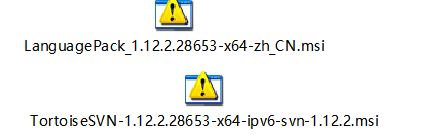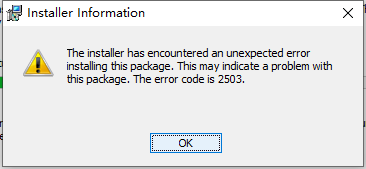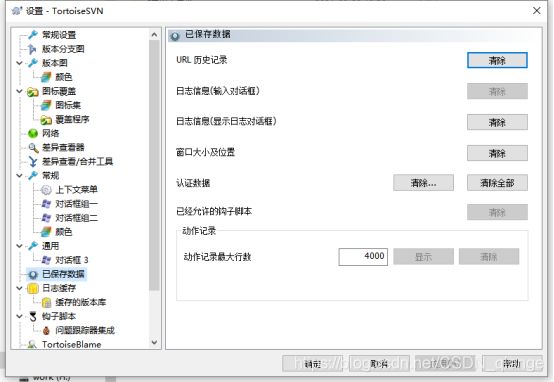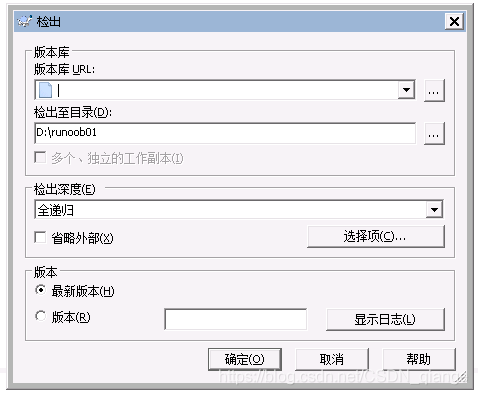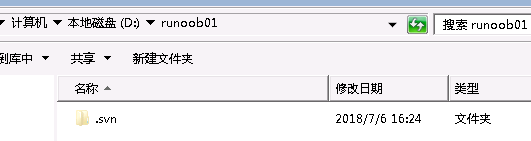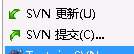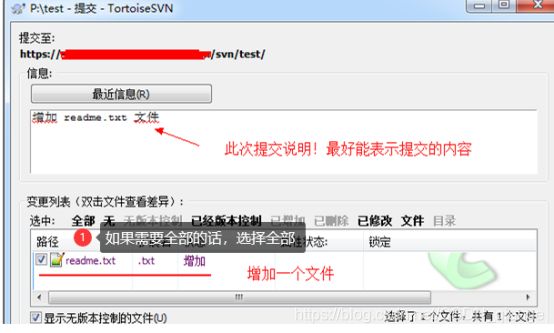SVN
SVN
观看菜鸟教程,了解并使用svn
让工作更加高效的去进行团队的沟通,以及保存历史记录
https://www.runoob.com/svn/svn-intro.html
TortoiseSVN 安装
下载地址:https://tortoisesvn.net/downloads.html , 页面里有语言包补丁的下载链接。
目前最新版为 1.11.0 下载地址: https://osdn.net/projects/tortoisesvn/storage/1.11.0/
————————————————
版权声明:本文为CSDN博主「简单同学」的原创文章,遵循CC 4.0 BY-SA版权协议,转载请附上原文出处链接及本声明。
原文链接:https://blog.csdn.net/l471094842/article/details/96492295
在语言补丁包中我们可以找到中文的补丁并下载下来:
运行下载的 TortoiseSVN 安装程序
运行下载的 TortoiseSVN 中文语言包
- 在windows下安装SVN
安装包
需要注意:汉化的版本与安装的版本必须保持一直不然会没有中文的语言包
Tip:如果电脑中无法安装提示错误比如
那你就可能需要最高笔记本的权限去访问
或者使用cmd命令行进行操作
输入:msiexec /package +‘msi文件路径’(输入的时候注意半角字符且路径不能为中文名)
msiexec /package F://Tortoise.......mis
msiexec /package F://Language.......mis
安装成功之后更换语言 右键 设置
- Svn账户
右键设置
清除所有的历史记录
重新进入
右键,显示日志
选择永久接受该证书
右键,小乌龟,检出。。。。在这之前你需要一个svn的地址,并且你有权力访问!!
Tip:这三个文件夹在项目中必不可少
其他没有必要放到版本浏览库中
创建工作项目
您平常用来存放工作档案的地方。通常我们会等到自己的工作做的一个段落的时候再进行备份。所以我们平常都是在 runoob01 目录下面工作,等到适当时机在 commit 到 repository 中。举例来说,我们想在 D 盘下面建立一个名为 runoob01 的目录。首先先把这个目录建立出来。
右键
检出
填入的是 repository(版本库)的位置,对于 SVN 来说,repository 的位置都是 URL。版本库 URL 这里填入我们测试的版本仓库地址 svn://10.0.4.17/runoob01。
按下 OK 按钮后,再到您刚刚建立的目录下。您将会看到 MyWork 目录下面多了一个名为 .svn 的目录(这个目录是隐藏的,如果您的档案管理员没有设定可以看到隐藏目录,您将无法看到它) 。
需要做的就是 获取同事的代码【更新】
同事获得我的【提交】
冲突:如果其他人在你提交之前提交到了服务器,更新之后可能就会发生冲突。
同时进行的话: 先提交,在更新
你在更新之后,同事的代码会把你的代码顶掉,你做的就没有记录保存了
先提交也会把他的代码替换成你的,或者遇到svn提示代码冲突
Tip:【 遇到:自己脚本 备份 或者在解决冲突的时候使用我的 解决冲突、他的解决冲突】
备份的重要性【需要的脚本单独备份即可】
所有的档案 icon 都有如下的绿色勾勾在上面,这样代表您的档案都正确无误的到 repository 中。
Tip:必须是使用局域网连接svn服务器主机
外网交接断开了【没有办法使用wifi访问】
需要创建个人的svn公司账号,有权利访问,增改操作
以上都是客户端的操作方法
- 服务端
添加新用户需要使用办公室的服务器主机
https://blog.csdn.net/liuxiaofan_/article/details/81784088
https://www.visualsvn.com/server/download/
3.1
VisualSVN Server的属性配置,右键控制区的VisualSVN Server(Local),选择“Properties”
3.2
点“OK”之后,就会生成新的用户
https://blog.csdn.net/zzfenglin/article/details/50936888
Sqlite3.exe 解决文件被锁死无法操作的插件
[网上查找一个]
具体使用方法如下
问题一:解决svn无法上传问题,清理失败
sqlite官网 https://www.sqlite.org/download.html 下载 sqlite3.exe 如
E:\1赵乾文件夹\工具包\svn清理失败备插件
下图所示:
Sqlit3.exe 放到项目与.svn平级中
使用cmd
输入
sqlite3 .svn/wc.db “select * from work_queue” 命令
此命令用于查看有哪些文件有问题
重要的一步执行 sqlite3 .svn/wc.db “delete from work_queue”
执行完后再执行 sqlite3 .svn/wc.db "select * from work_queue"你会发现 没有问题文件了
在有问题的工作目录下进行clean up,一般来说可以直接清理成功,如果clean up时候遇到了 工作目录被lock的提示,清理的时候勾选一下Break locks即可
(注意点:复制下来的命令""符号可能是中文字符,需要手动更改)
问题二:解决svn提交找不到系统指定路径
问题原因:.svn下面缺少文件夹tmp
解决方法,在.svn下新建一个文件夹tmp
然后再更新或者清理就会成功
问题三:文件树冲突,
删掉冲突文件,再次拉取文件
记住备份。。。。。
问题四:丢失预定增加的XXX
解决方式:在提交失败的目录,使用一些svn还原操作即可
记住备份